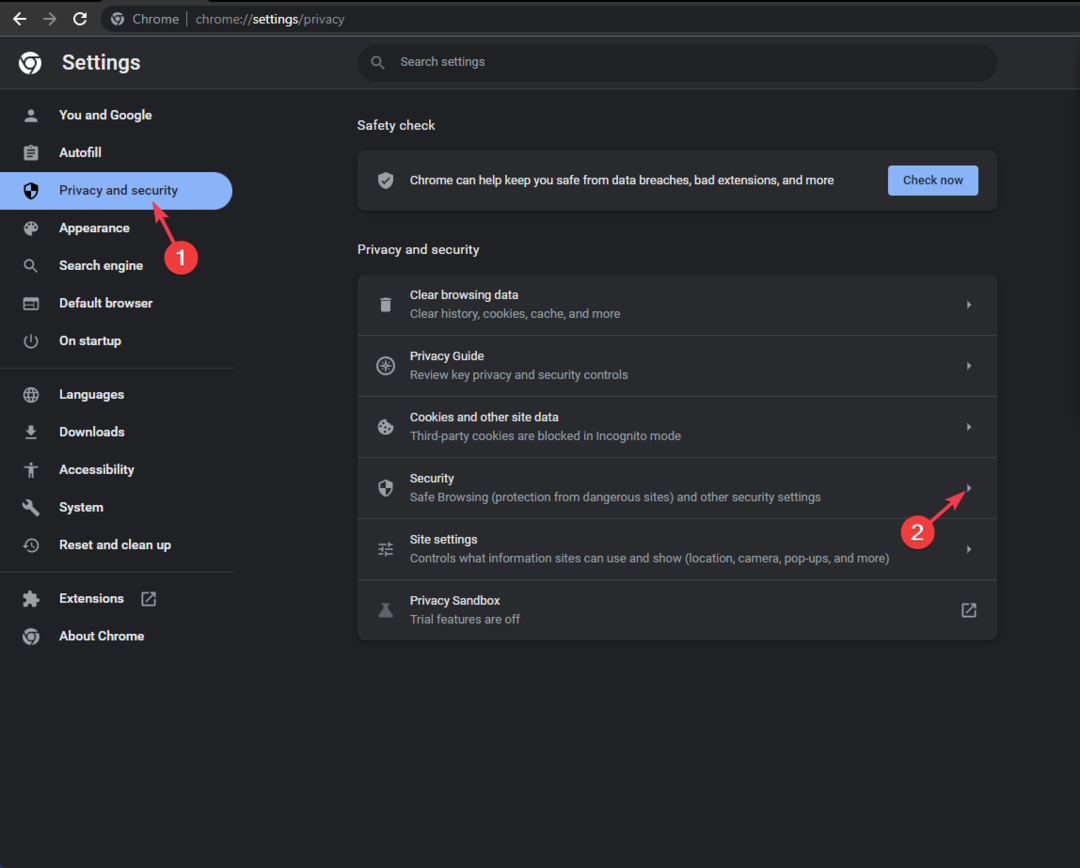Отримайте найкраще від ігор на Roblox
- Ігри часто вимагають ресурсів, і є вагомі аргументи для збільшення оперативної пам’яті на таких платформах, як Roblox.
- Найкраще було б спробувати рішення, наведені в цьому посібнику, особливо на старих ПК, щоб зменшити затримку.

XВСТАНОВИТИ, НАТИСНУВШИ ЗАВАНТАЖИТИ ФАЙЛ
- Завантажте Restoro PC Repair Tool який поставляється із запатентованими технологіями (патент доступний тут).
- Натисніть Розпочати сканування щоб знайти проблеми з Windows, які можуть спричиняти проблеми з ПК.
- Натисніть Відремонтувати все щоб вирішити проблеми, що впливають на безпеку та продуктивність вашого комп’ютера.
- Restoro завантажив 0 читачів цього місяця.
Ви відчуваєте затримку або низьку продуктивність під час гри в Roblox? Виділення більше оперативної пам’яті для гри може покращити її продуктивність і забезпечити більш плавну гру.
Ця стаття покаже вам прості кроки, щоб виділити більше оперативної пам’яті для Roblox. Ці кроки легко виконати, і їх може виконати кожен, незалежно від технічного досвіду.
Чи допомагає більше оперативної пам’яті Roblox?
Хоча додаткова оперативна пам’ять не має великих недоліків, вона має багато переваг. Деякі з них включають наступне:
- Покращена продуктивність – Виділення більше оперативної пам’яті для Roblox може покращити продуктивність гри дозволяючи йому працювати ефективніше. Це може призвести до більш плавної гри з меншою затримкою та заїканням.
- Підвищена стійкість – Більше оперативної пам’яті, доступної для Roblox, також може підвищити стабільність гри. Це означає, що гра менша ймовірність збою або зависання, що може розчарувати гравців.
- Краща багатозадачність – З більшим обсягом оперативної пам’яті Roblox може виконувати більше завдань одночасно; гравці можуть відкривати кілька вкладок, запускати інші додатки чи програми, і при цьому мати стабільний ігровий досвід.
- Покращена графіка – Виділення більшої кількості оперативної пам’яті також може покращити графіка гри, дозволяючи завантажувати та відтворювати їх ефективніше. Це може зробити гру більш захоплюючою та візуально приємною.
- Кращий ігровий досвід - В загальному, виділення більшої кількості оперативної пам’яті до Roblox може призвести до кращого ігрового досвіду в цілому. Гравці отримають задоволення від гри без будь-яких затримок або проблем з продуктивністю, і вони зможуть це зробити завдяки підвищеній стабільності, кращій багатозадачності та покращеній графіці.
Як я можу виділити більше оперативної пам’яті для Roblox?
1. Використання диспетчера завдань
- Прес Ctrl + Shift + вихід щоб відкрити Диспетчер задач.
- Запуск Роблокс і відкрийте гру, у яку ви хочете пограти.
- Натисніть на Подробиці у диспетчері завдань.

- Пошук для RobloxPlayerBeta.exe завдання, клацніть його правою кнопкою миші, наведіть курсор на Встановити пріоритетy і змініть значення на Високий.

Цей процес збільшить оперативну пам’ять, виділену Roblox, і працюватиме для всіх ігор, у які ви граєте.
2. Закрийте інші програми
Закриваючи інші програми перед запуском Roblox, ви зменшуєте обсяг оперативної пам’яті, що використовується іншими програмами, що звільняє більше оперативної пам’яті для Roblox. Як результат, Roblox має більше доступної пам’яті, що може покращити його продуктивність.
Варто також зазначити, що якщо на комп’ютері мало оперативної пам’яті, операційна система може почати працювати витягнути частину даних із оперативної пам’яті на жорсткий диск, уповільнюючи роботу комп’ютера та Roblox. продуктивність.
Отже, закриття непотрібних програм може допомогти операційній системі ефективніше використовувати доступну пам’ять.
- Не вдалося завантажити повідомлення Discord? 5 способів їх виправити
- Код виходу Minecraft 6: як це виправити в 4 кроки
- Ось перші 4 комп’ютерні ігри від Xbox до Boosteroid
- Налаштування застряглого циклу Roblox: 4 способи це виправити
3. Використання командного рядка
- Натисніть вікна клавіша + Р щоб відкрити бігти діалогове вікно.
- Тип cmd і натисніть Введіть щоб відкрити командний рядок.

- Введіть наступну команду та натисніть Введіть:
"запустити" "RobloxPlayerBeta.exe" -malloc=system"
Ця команда запустить Roblox і виділить більше оперативної пам’яті за допомогою розподілювача системної пам’яті.
Зауважте, що RobloxPlayerBeta.exe може відрізнятися залежно від вашої версії Roblox, тому обов’язково перевірте веб-сайт підтримки Roblox, щоб дізнатися правильну назву файлу.
Крім того, -malloc=система прапорець може працювати не для всіх версій Roblox, і на всіх операційних системах ви можете спробувати різні прапорці, які підходять для вашої системи та версії Roblox.
Підсумовуючи, виділення більшої кількості оперативної пам’яті для Roblox може значно покращити продуктивність гри та забезпечити плавніший ігровий процес.
Дотримуючись простих кроків, описаних у цій статті, ви зможете ефективно виділити більше оперативної пам’яті для Roblox і почати насолоджуватися кращим ігровим досвідом.
Пам’ятайте, що обсяг оперативної пам’яті, який ви виділяєте, залежатиме від обсягу оперативної пам’яті, доступної на вашому комп’ютері, тому обов’язково перевірте характеристики свого комп’ютера, перш ніж виділяти оперативну пам’ять для гри.
Все ще виникають проблеми?
СПОНСОРОВАНО
Якщо наведені вище пропозиції не допомогли вирішити вашу проблему, ваш комп’ютер може мати серйозніші проблеми з Windows. Ми пропонуємо вибрати комплексне рішення, наприклад Фортект для ефективного вирішення проблем. Після встановлення просто натисніть Переглянути та виправити кнопку, а потім натисніть Почати ремонт.